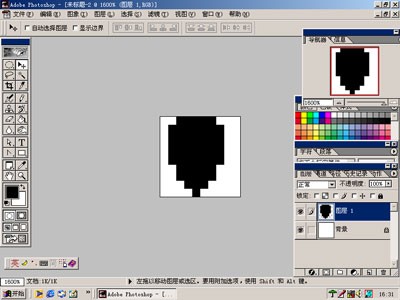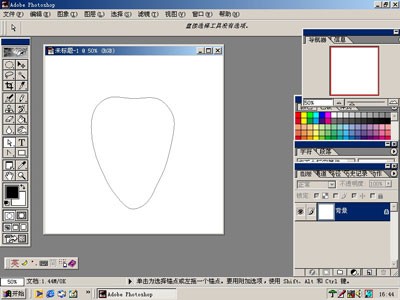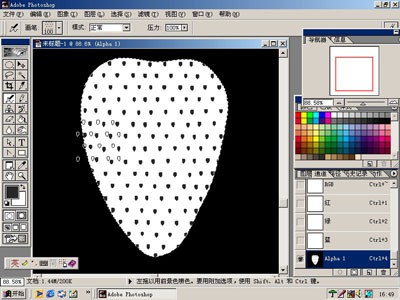жӣҙж–°ж—¶й—ҙпј� 2006-11-09
еҪ•е…Ҙпј� й»„еҸ¶йЈһжү¬ пј�


дёҖгҖҒж–°е»әдёҖдё�10Г—10еғҸзҙ зҡ„ж–Ү件пјҢеңЁе…¶дёҠ用铅笔е·Ҙе…·дҪңеӣҫеҰӮдёӢпјҢ并е°Ҷе…¶е®ҡд№үдё�画笔гҖ�
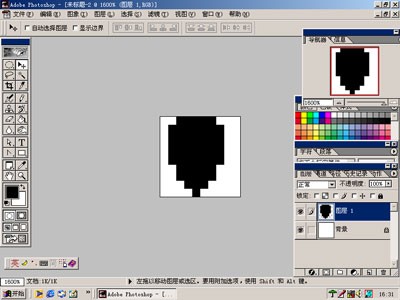
дәҢгҖҒеҶҚж–°е»әдёҖдё�100Г—100еғҸзҙ зҡ„ж–Ү件пјҢз”ЁеҲҡжүҚеҲӣе»әзҡ„画笔дҪңеӣҫеҰӮдёӢпјҢд№ҹе°Ҷе…¶дҝқеӯҳдё�画笔гҖ�

дёүгҖҒж–°е»әдёҖ700Г—700еғҸзҙ ж–Ү件пјҢ用钢笔е·Ҙе…·з”»еҮәеҰӮдёӢи·Ҝеҫ„пјҢ并е°Ҷе…¶иҪ¬жҚўдё�йҖүеҢәгҖ�
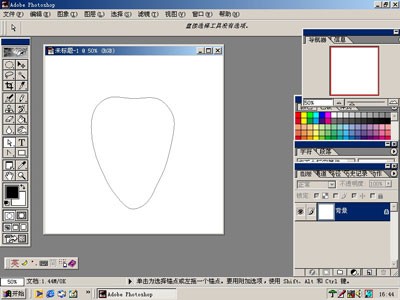
еӣӣгҖҒж–°е»әAlphaйҖҡйҒ“пјҢз”ЁзҷҪиүІеЎ«е……йҖүеҢәпјҢ并用еҲҡжүҚе»әзҡ„第дәҢдёӘ画笔еңЁе…¶дёҠдҪңеӣҫеҰӮдёӢпјҲеҪ“然пјҢдҪ иҰҒ用第дёҖдё�画笔慢慢画жҲ‘д№ҹдёҚдјҡеҸҚеҜ№зҡ„пјҢе‘өе‘өпјү~
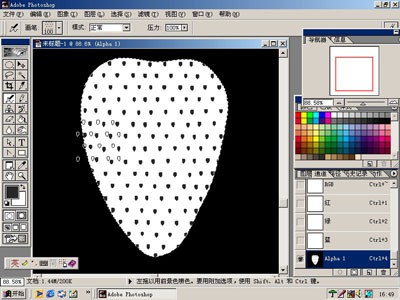
дә”гҖҒе°ҶAlpha 1еӨҚеҲ¶2дёӘеҮәжқҘпјҢеҲҶеҲ«еҜ№е…¶иҝӣиЎҢй«ҳж–ҜжЁЎзіҠпјҢжЁЎзіҠеҖјеҲҶеҲ«дёә6 е’� 4.6пјҢ并е°ҶиҝҷдёӨдёӘйҖҡйҒ“иҝӣиЎҢиҝҗз®—гҖ�

е…ӯгҖҒеӣһеҲ�еӣҫеұӮдёӯпјҢж–°е»әдёҖдё�еӣҫеұӮпјҢеңЁйҖүеҢәдёӯз”Ёж·ұзәўиүІеЎ«е……пјҢжү“ејҖе…үз…§ж•Ҳжһңж»Өй•ңпјҢе°Ҷзә№зҗҶйҖҡйҒ“и®ҫдёәAlpha 2пјҢе°Ҷеҗ„йЎ№ж•°еҖји®ҫзҪ®еҰӮеӣҫгҖ�

е…«гҖҒе°ҶAlpha 1еҶҚеӨҚеҲ¶дёҖж¬ЎпјҢиҝӣиЎҢжө®йӣ•ж•ҲжһңеӨ„зҗҶгҖ�